Denna handledning tar dig genom processen för att bygga en arkitektur för en To-do-lista med hjälp av JavaScript och jQuery. Du kommer att lära dig hur du skapar de grundläggande elementen för din applikation, med en objektorienterad ansats. Här fokuserar vi särskilt på strukturen och organiseringen av koden, för att skapa en användarvänlig och utbyggbar applikation.
Viktigaste insikterna
- Du kommer att skapa en tydlig struktur för din To-do-applikation.
- Du lär dig hur man använder jQuery Mobile för att designa ett tilltalande användargränssnitt.
- Genom objektorienterad programmering blir din kod mer robust och lättare att underhålla.
Steg-för-steg-handledning
1. Skapa headern för To-do-listan
Börja med att omarbeta headern för din To-do-lista. Du kommer att infoga en knapp som gör det möjligt för användare att lägga till nya uppgifter. Implementera detta genom att skapa en länk som tilldelas en ID. Denna knapp kallar du för ”new task Button” och ger den ett lämpligt data-attribut.
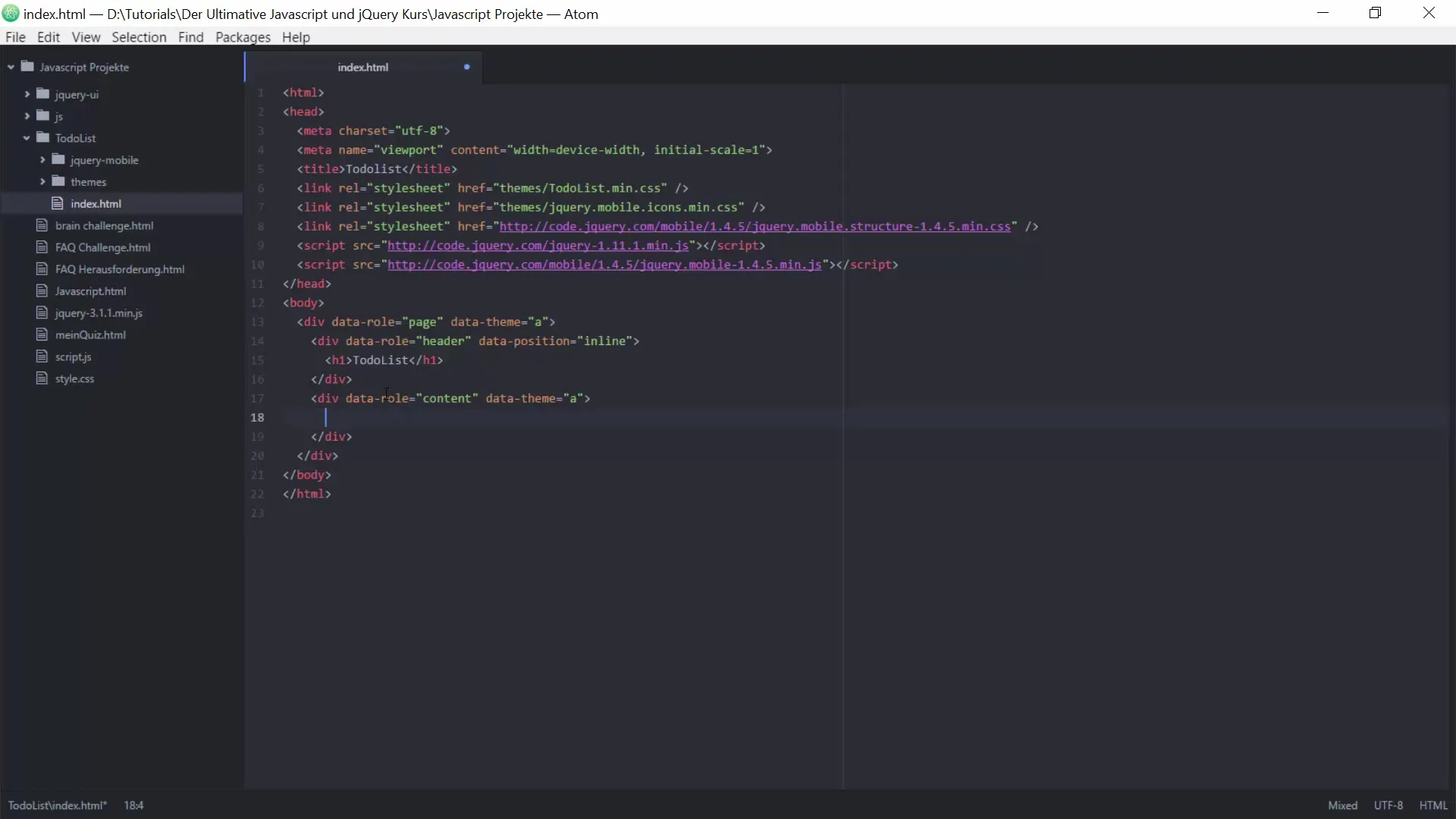
Knappen beter sig som en typisk knapp och ändrar färg när man för muspekaren över den, tack vare data-ikonen som du lägger till. Du kan välja olika ikoner från jQuery Mobile Icon-katalogen för att förbättra användargränssnittet.
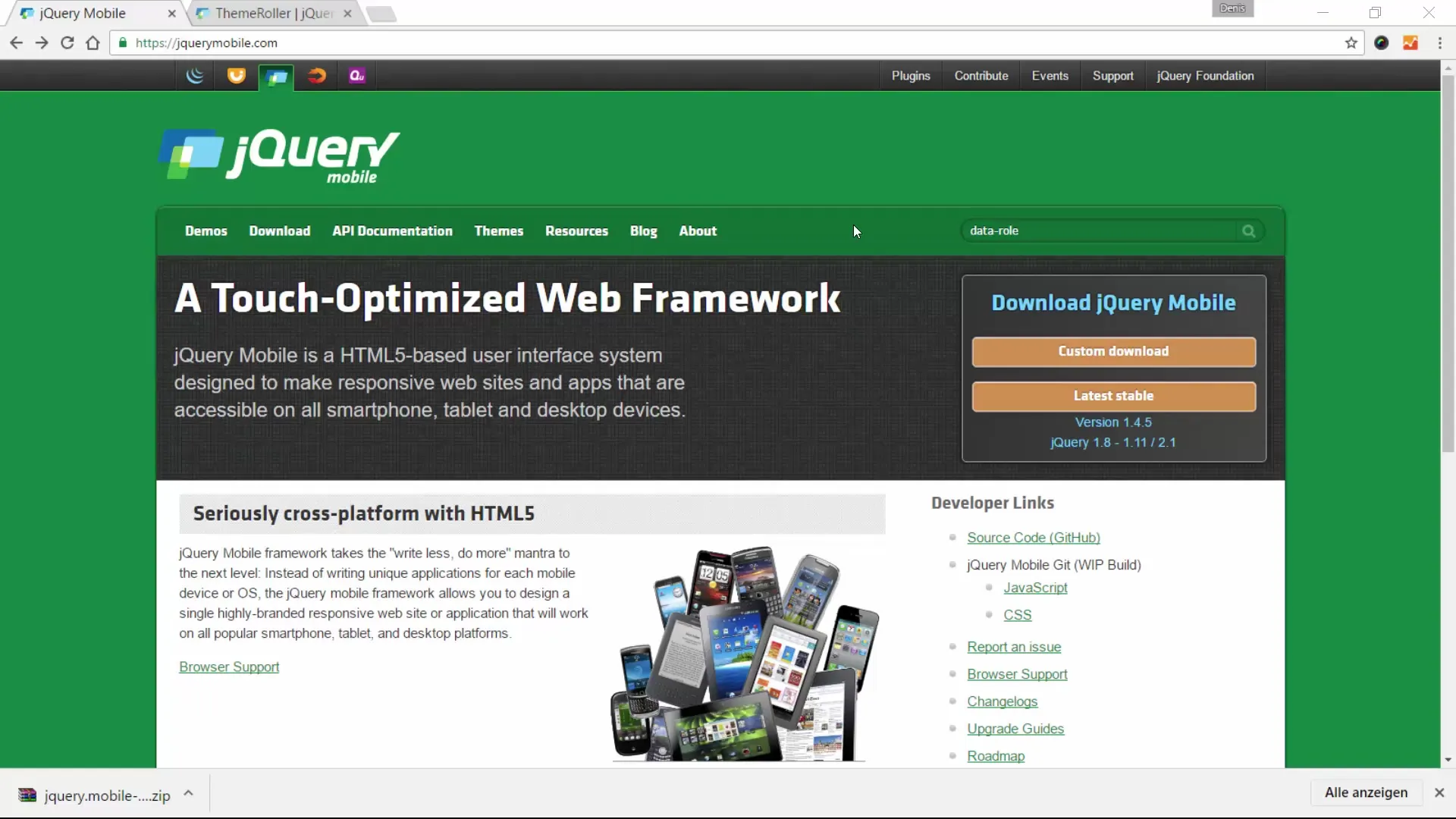
2. Skapa lista för uppgifter
I nästa steg lägger du till en oordnad lista (unordered list) för uppgifterna. Denna lista får en ID så att du senare kan komma åt den, samt ett data-roll-attribut av “listview”. På så sätt vet jQuery Mobile att det handlar om en listad översikt.
För att fylla listan med innehåll skapar du listobjekt. Börja med det första listobjektet och infoga en länk som får en speciell klass för uppgiftens titel. Dessutom lägger du till en knapp som visar om uppgiften är slutförd eller inte.
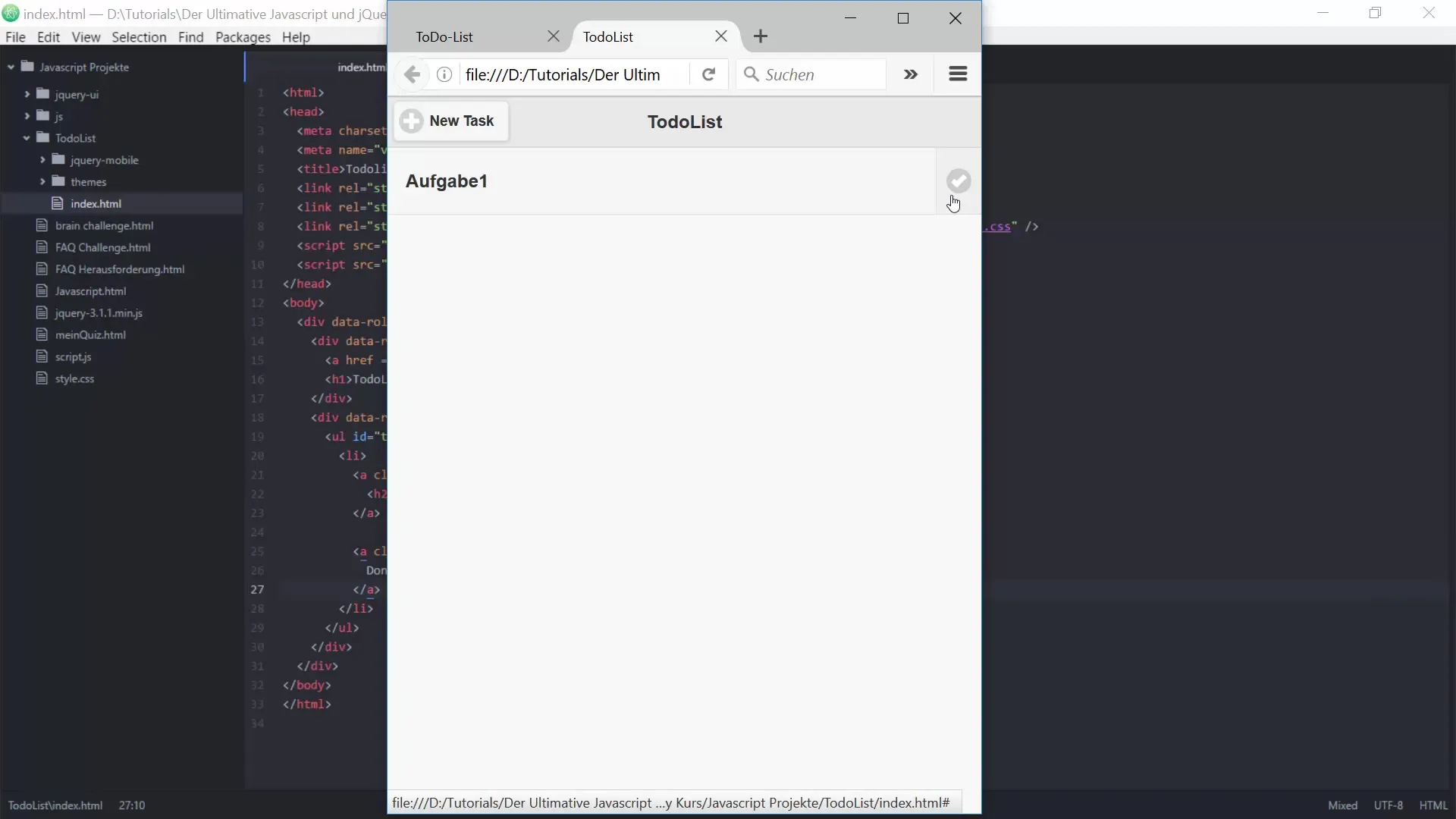
3. Infoga footer med reset-knapp
Footern för applikationen bör också innehålla en reset-knapp. Denna knapp gör det möjligt för användare att radera alla uppgifter med ett klick, vilket ökar användarvänligheten. Använd data-attributet ”footer” och se till att footern är fast så att den aldrig kan försvinna, oavsett hur många uppgifter som läggs till i listan.
4. Sida struktur för att lägga till och redigera uppgifter
Nu definierar du två ytterligare sidor: en för att lägga till nya uppgifter och en för att redigera befintliga uppgifter. Dessa sidor har var och en ett data-attribut av typen “page”, vilket ger dem rätt visning inom jQuery Mobile-miljön.
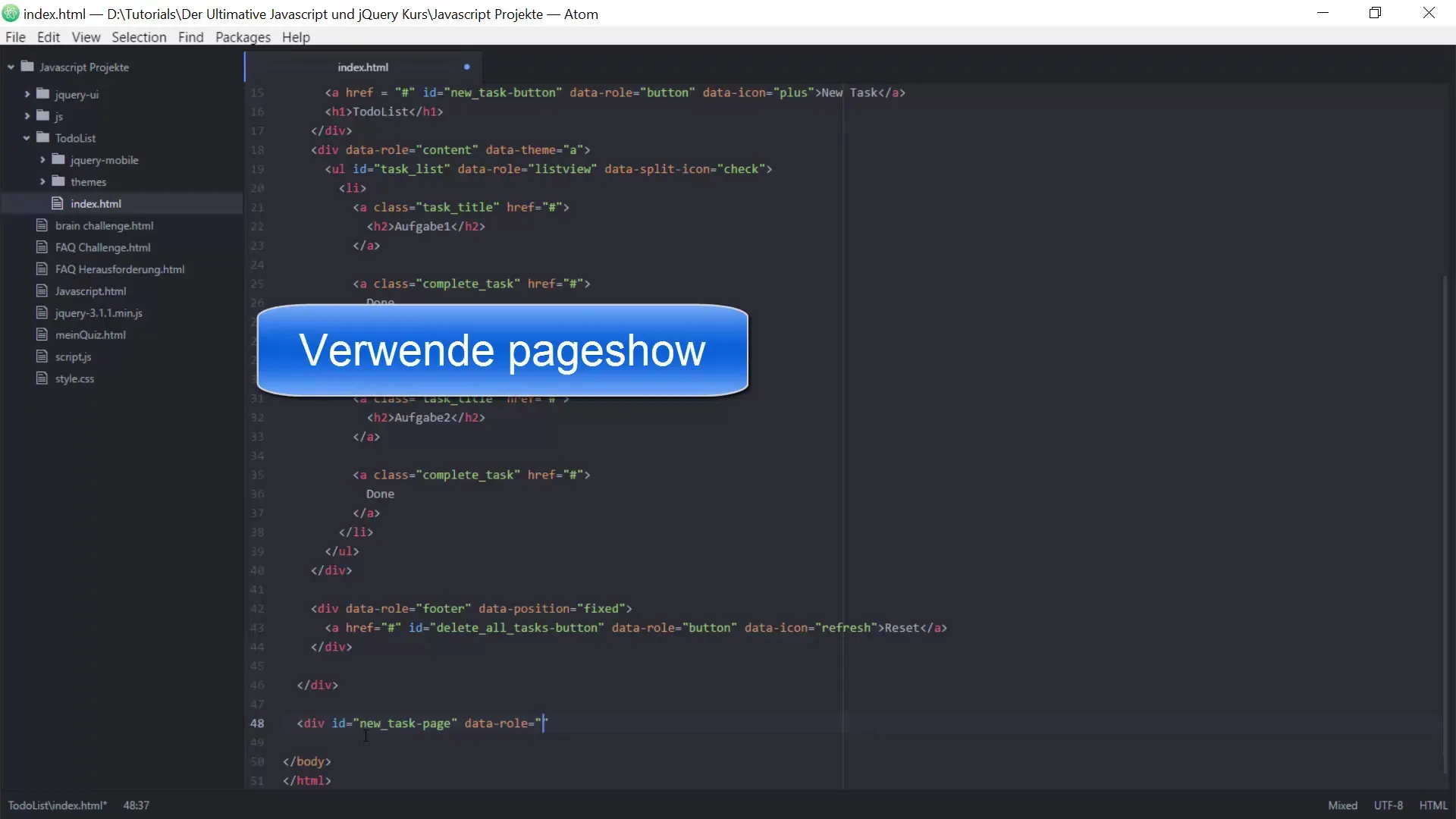
Varje av dessa sidor får specifika attribut som indikerar de framtida funktioner som ska realiseras här. Så säkerställer du att din layout redan nu är förberedd för alla kommande funktioner.
5. Bygg JavaScript-arkitekturen
I nästa steg skapar du den grundläggande strukturen för dina JavaScript-filer. Börja med att skapa filen ”todoList.model.js”, som fungerar som modellen för din To-do-lista. I denna fil definierar du hur din datastruktur ska se ut och vilka funktioner som behövs för att lägga till, ta bort eller hämta uppgifter.
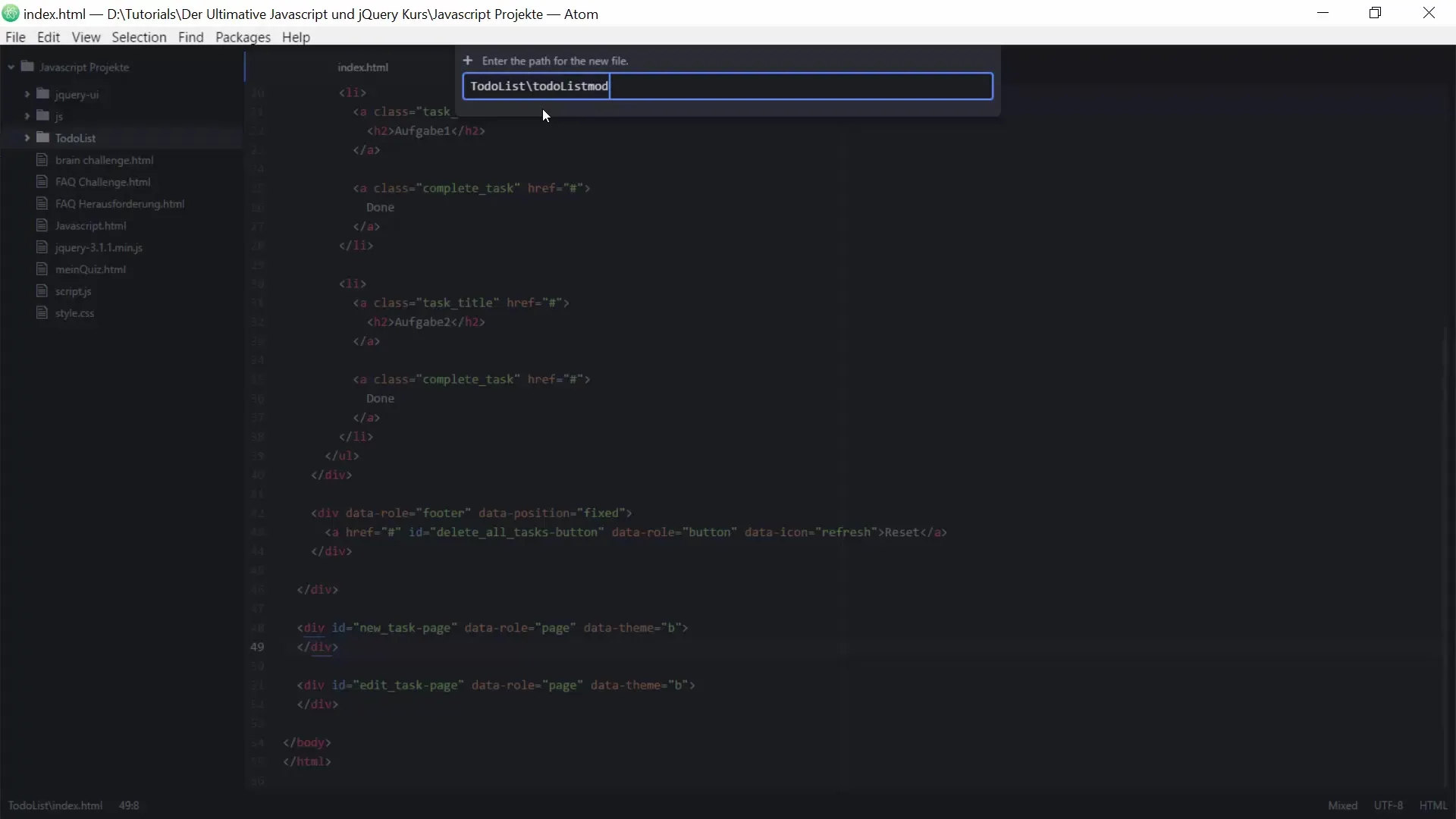
Skapa sedan en andra fil med namnet ”todoList.ui.js”. I denna fil sköter du användargränssnittet. Här implementerar du objektorienterade ansatser som gör din kod mer överskådlig och lättare att underhålla.
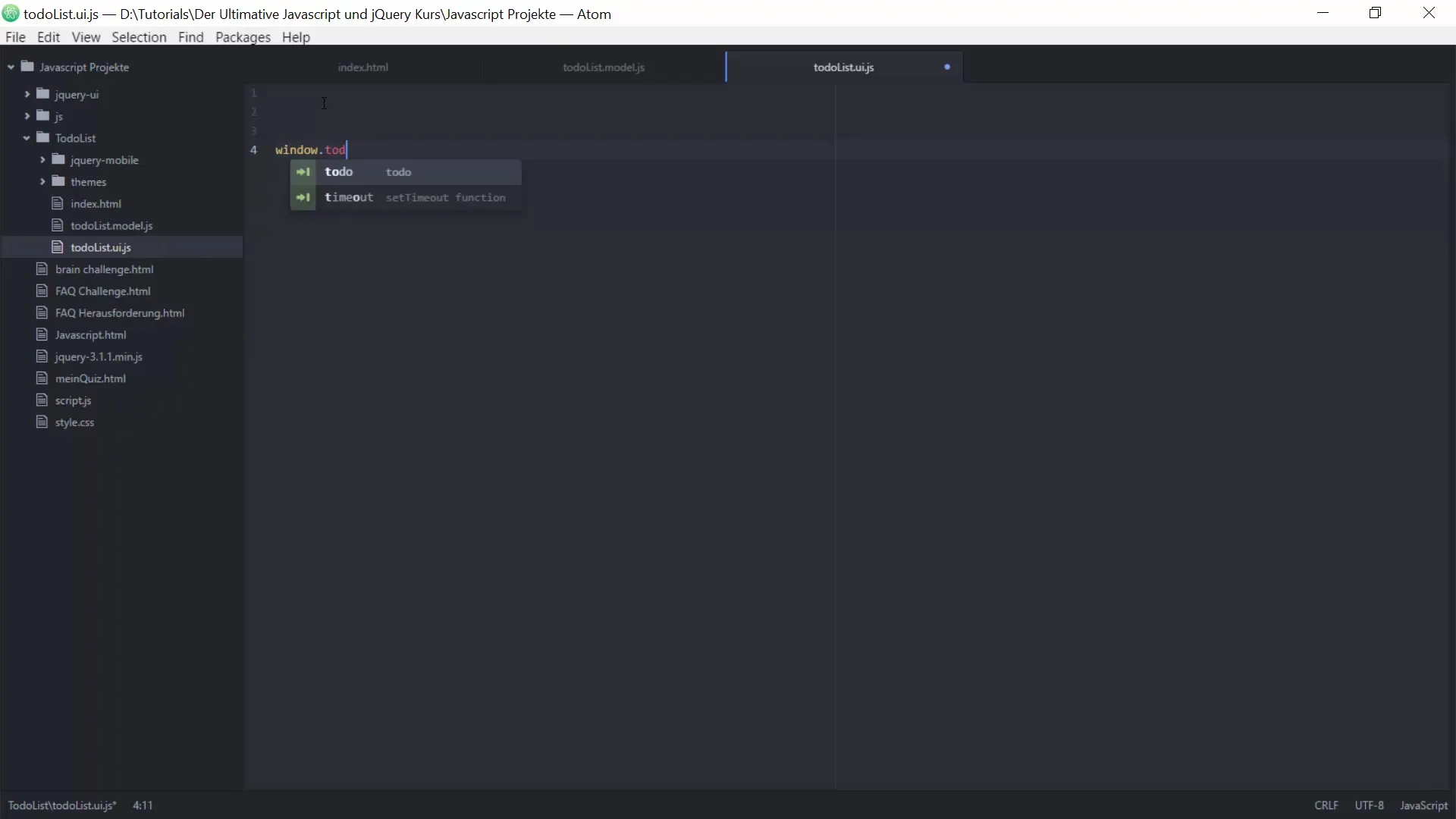
6. Skapa grundläggande funktioner
Nu är det dags att skapa de första funktionerna i din JavaScript-kod. Du definierar en addTask-funktion för att lägga till en ny uppgift samt en deleteTask-funktion för att ta bort en uppgift. Dessutom är getTask och getTasks viktiga för att specifikt hämta uppgifter eller visa alla uppgifter på en gång.
Denna struktur gör det möjligt för dig att tydligt separera programmets logik, vilket avsevärt förenklar underhåll och utvidgning av applikationen i framtiden.
7. Tillämpa objektorienterade ansatser
Du fastställer också att todoList-modellen ska existera för att strukturerat lagra data. Du kontrollerar om den redan finns och skapar den eventuellt på nytt. På detta sätt säkerställer du att din kod blir mer robust och bättre organiserad.
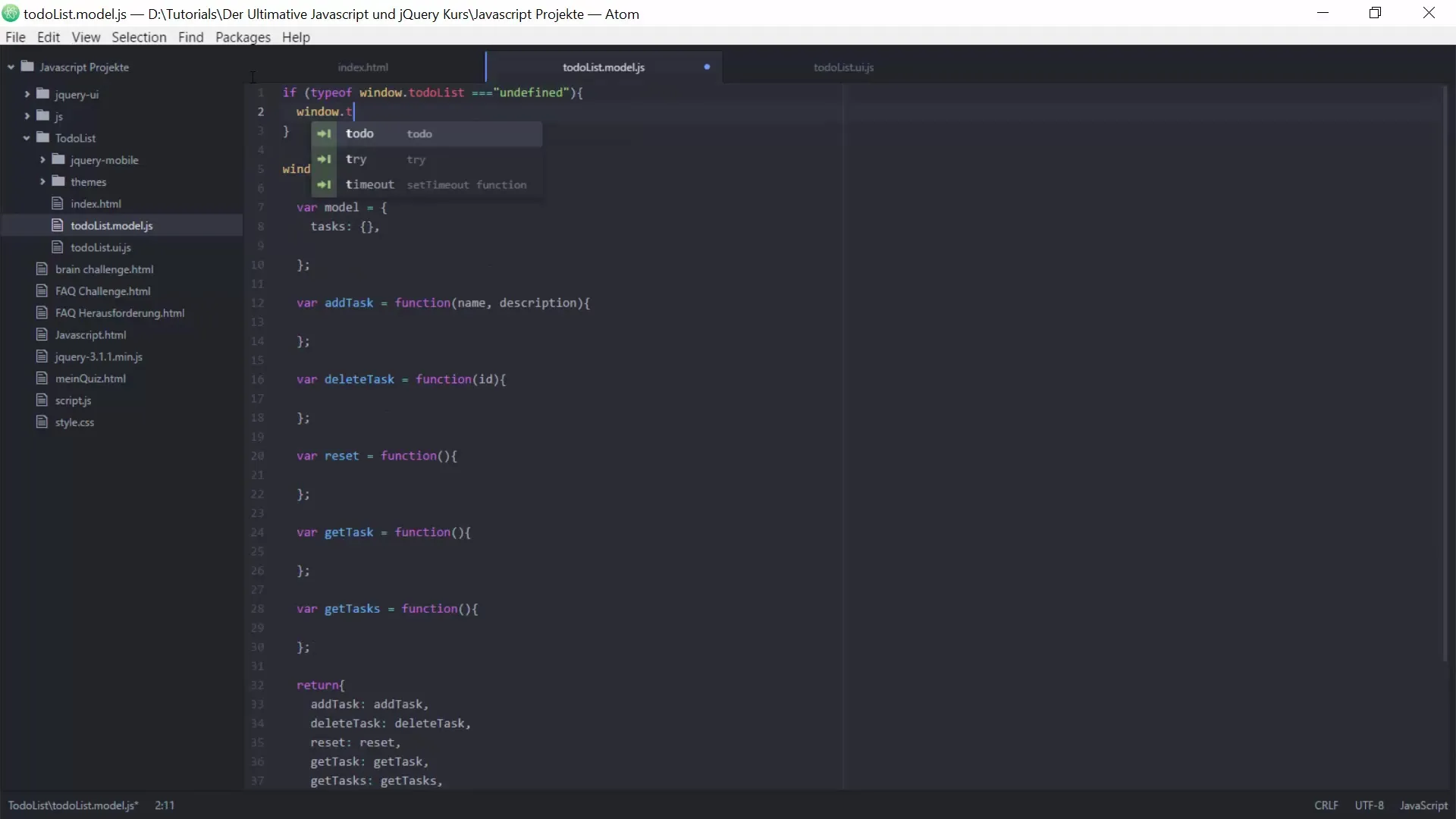
Sammanfattning – Arkitektur för en To-do-lista i JavaScript och jQuery
I denna handledning har du lärt dig hur man bygger en strukturerad arkitektur för en To-do-lista i JavaScript och jQuery Mobile. Du har skapat grunderna för användargränssnittet och den nödvändiga funktionaliteten för att effektivt hantera uppgifter.
Vanliga frågor
Hur lägger jag till nya uppgifter?För att lägga till nya uppgifter, använd addTask-funktionen i din JavaScript-logik.
Vad gör jag om jag vill ta bort en uppgift?Använd deleteTask-funktionen och skicka ID:n för den uppgift du vill ta bort.
Hur gör jag så att min applikation är responsiv?Använd funktionerna från jQuery Mobile för att säkerställa att din applikation anpassar sig till olika skärmstorlekar.
I vilket format kan jag spara mina data?Du kan använda JSON eller liknande datastrukturer för att effektivt lagra och hämta dina uppgifter.


